Windhawk - это окончательный инструмент настройки Windows, который вы не используете
Опубликовано: 2025-02-22Одна из лучших вещей в Windows - это вы можете настроить его на свои требования. Вы найдете множество программ, которые дают вам эту способность. Тем не менее, тот, который выделяется, и вы, вероятно, больше всего слышали, это Виндхок .

Известный своим удобным подходом, Windhawk позволяет легко настраивать пользовательский интерфейс и программы на вашем компьютере Windows. Давайте подробно рассмотрим Винток и рассмотрим некоторые из его популярных вариантов настройки.
Оглавление
Что такое Винхок?
Windhawk - это бесплатная программа, которая позволяет настроить различные аспекты операционной системы Windows и программ, установленных на вашем компьютере. Вы можете думать об этом как о рынке сообщества с большим количеством модов, которые вы можете просматривать и установить с помощью нескольких простых кликов.
Мод Windhawk - это, по сути, модуль, который позволяет вам изменять элементы пользовательского интерфейса и поведение операционной системы Windows и программ Windows. Вы найдете документацию для большинства модов в рамках программы с изложением инструкций по использованию различных вариантов, которые они предлагают.
Что вы можете сделать с Windhawk?
Windhawk упаковывает ряд модов, которые позволяют вам настраивать различные элементы пользовательского интерфейса операционной системы и улучшать функциональность различных программ на вашем ПК Windows. Вот что вы можете сделать с этими модами.
Настройте меню «Пуск» с помощью меню Windows 11 Start Styler
Как следует из названия, этот мод позволяет настроить меню «Пуск» на вашем компьютере. Это делает это, предоставляя вам доступ к куче тем, которые вы можете быстро предварительно просмотреть и применить для изменения внешнего вида и положения меню начала.
Например, если вам нравится меню «Пуск» в стиле Windows 10, вы можете заменить меню «Пуск» Windows 11 с помощью темы Windows 10 . Точно так же, если вам не нравится рекомендуемый раздел в меню «Пуск» Windows 11, вы можете удалить его с помощью темы Necommedsection .
Настройте панель задач с помощью Styler Windows 11 Styler
Как и меню «Пуск», вы также можете настроить внешний вид панели задач. У Windhawk есть хороший выбор тем, в том числе для старых версий Windows, начиная с Windows XP.
Некоторые популярные темы включают полупрозрачную панель задач для превращения полупрозрачной панели задач, вподоби , чтобы преобразовать панель задач в док -станцию, и CleanSlate , чтобы получить красивую и чистую панель задач, которая динамически приспособлена к вашей теме.
Показать размеры файлов в MBS и GBS с лучшими размерами файлов в сведении Explorer
По умолчанию File Explore показывает размеры файлов в килобитах (KBS). Тем не менее, это не идеально для больших файлов и требует преобразования в мегабайты (MBS) и гигабайты (GBS) для лучшего понимания.
Лучшие размеры файлов Windhawk в Deffice Details Mod сохраняет вам эту проблему. После установки File Explorer будет использовать MBS и GBS для представления размера больших файлов на вашем компьютере.
Вы также можете включить мод для папок. Чтобы сделать это, откройте мод в Виндхоке и отправляйтесь на вкладку «Настройки» . Нажмите на раскрытие под разделом «Размеры папок Show» и выберите свою предпочтительную опцию. Я предлагаю установить его для включения, вычислить вручную при хранении клавиши Shift . Это не замедлит исследователь файлов, так как он покажет размер папки только при удержании клавиши Shift.
Прокрутите мышь, чтобы переключаться между вкладками с вкладками хрома/края с колесом мыши
Вы можете перемещаться между вашим открытым вкладками в Chrome или Edge с сочетанием клавиатуры Ctrl+ . Однако, если вы в основном используете мышь для навигации, вы можете прокручивать вкладки с использованием колеса мыши, благодаря вкладкам Chrome/Edge Scroll с модом колеса мыши.

После того, как вы установите и включите его в Windhawk, вы можете просто зависать над вкладками и прокрутить колесо мыши, чтобы перемещаться между вашим открытым вкладками. Если вы используете ноутбук, вы можете использовать трекпад, хотя опыт может быть не таким плавным.
Этот мод работает только в Chrome и Edge, как вы можете сказать по его названию.
Сделайте панель задач более функциональной, нажмите на пустую панель задач.
Если у вас осталось какое -то пустое пространство на панели задач после наличия всех ваших важных приложений, лучше всего использовать его. Вы можете сделать это с помощью мода «Нажмите на пустой панель задач» .
После того, как вы его установите, мод позволяет назначить ваше предпочтительное действие (от кучи доступных действий) двойному щелчке или в среднем щелчке. Показать настольный компьютер , диспетчер задач , объем системы отключения и начальный приложение , являются некоторыми удобными действиями, которые вы найдете в моде.
После того, как это сделано, просто дважды щелкните или щелкните в среднем щелчке по пустой области на вашей панели задач, и мод выполнит связанное действие.
Вернитесь в старое контекстное меню с классическим контекстным меню в Windows 11
Если вы не фанат современного контекстного меню Windows 11, вы можете удержать клавишу Shift , выполняя правой кнопкой мыши, чтобы временно добраться до старого контекстного меню. Однако, если вы не хотите этого делать, классическое контекстное меню Windhawk в Windows 11 Mod постоянно восстанавливает классическое контекстное меню на вашем компьютере.
После установки закройте файл Explorer. Затем щелкните правой кнопкой мыши по пустой области или выбранным предметам, и вы увидите старое контекстное меню. Если вы хотите использовать новое контекстное меню по какой-то причине, удерживайте ключ CTRL , щелкнув правой кнопкой мыши.
Как использовать Windhawk для настройки вашего ПК с Windows 11
Виндхок прост в использовании. Начните с загрузки программы по ссылке ниже и установите ее на своем ПК Windows.
Скачать Windhawk (бесплатно)
После завершения установки запустите Windhawk. Теперь вы будете на вкладке дома . Здесь вы можете увидеть кучу модов под представленными модами . Кроме того, любые моды, которые вы устанавливаете на своем компьютере, также появятся здесь под установленными модами .
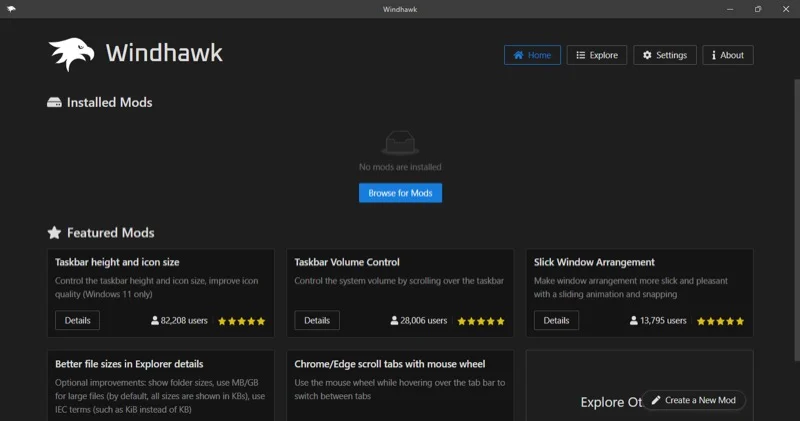
Чтобы просмотреть больше модов, нажмите на вкладку «Исследовать» в верхнем правом углу. Вы также можете искать моды, набрав их имя в поле поиска, которое читает поиск модов . Кроме того, вы можете сортировать моды, нажав кнопку стрелки вверх вниз рядом с строкой поиска и выбрав критерий.
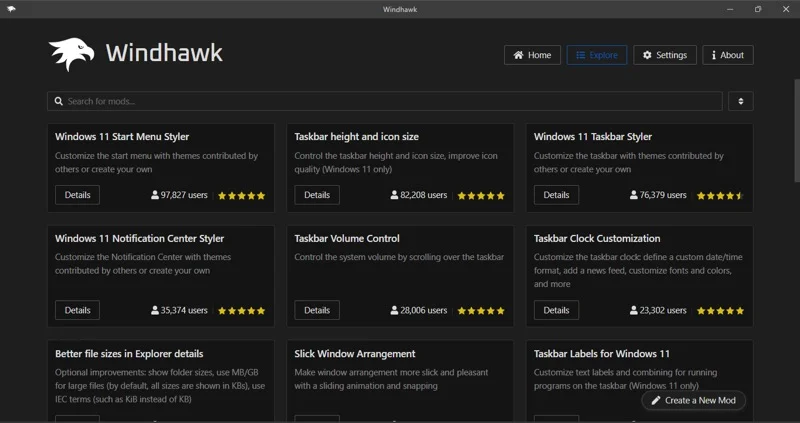
Если вам нужна дополнительная информация о режиме Windhawk, нажмите кнопку « Подробности» на его карте. Это откроет подробную страницу со всеми подробностями о ней, в том числе о том, как ее использовать, исходный код (если доступен) и Changelog.
Чтобы установить мод, нажмите кнопку «Установить» и подтвердите, нажав Risk Risk и установите на подсказку подтверждения.
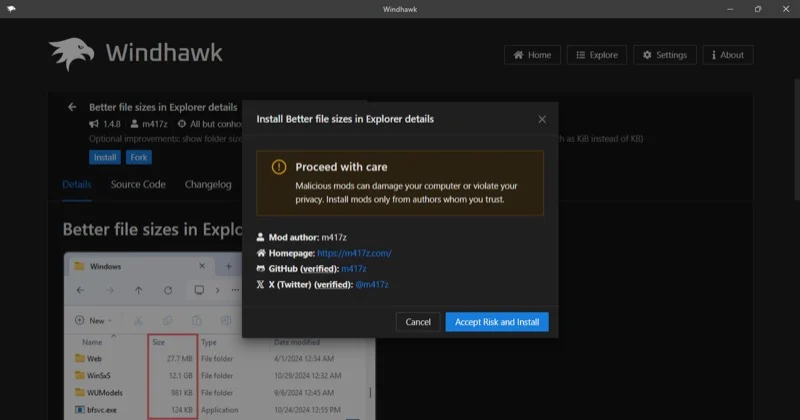
Когда установка будет завершена, нажмите кнопку « Включить» на странице «Сведения о моде».
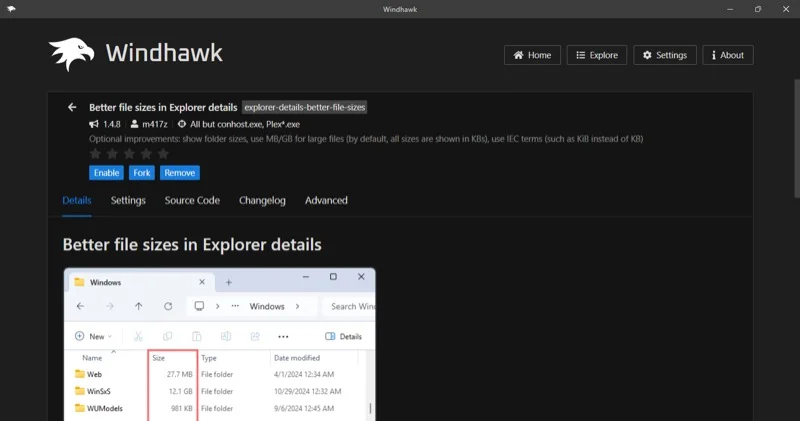
Вы также можете настроить некоторые настройки мода. Просто перейдите на вкладку «Настройки» (если доступны), и вы увидите все доступные настройки для мода.
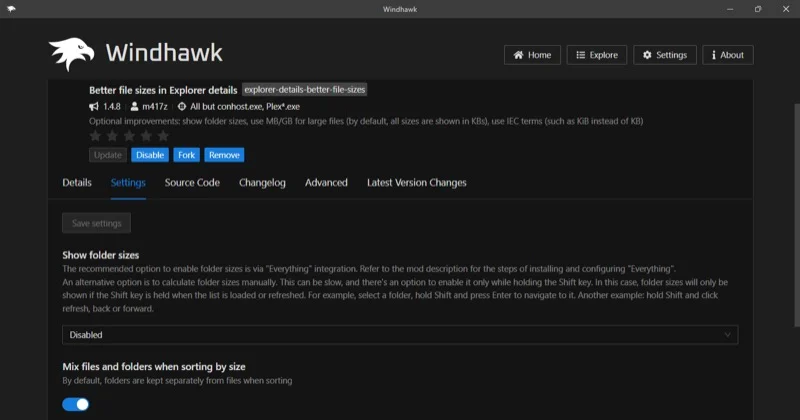
В любой момент, если вы хотите временно приостановить мод Windhawk, откройте его в программе и нажмите кнопку «Отключить» . Если это больше не нужно, вы можете удалить его. Нажмите кнопку «Удалить» на главной странице мода и подтвердите, нажав Mod Mod .
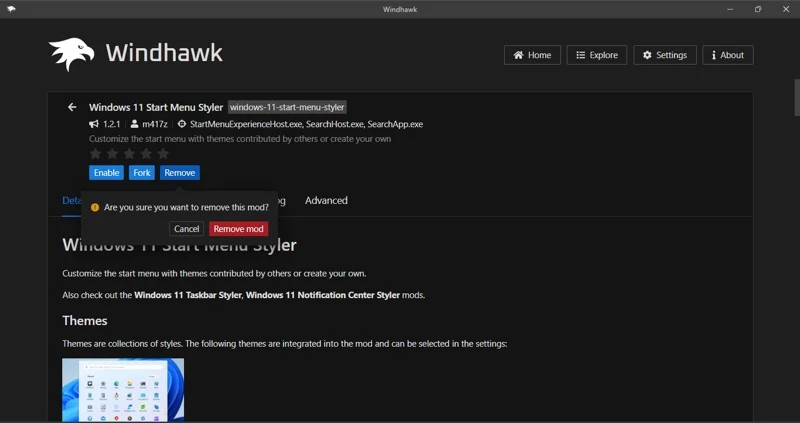
Виндхок безопасен для использования?
Windhawk безопасен для использования, если вы помните о модах, которые вы устанавливаете, и что вы делаете с ними. Это связано с тем, что природа с открытым исходным кодом Windhawk увеличивает прозрачность с базовым кодом модов, доступных на платформе. Точно так же, почти все изменения, которые вы выполняете в системе или установленных программах с модами Windhawk, обратимы с простым нажатием кнопки «Отключить» .
Конечно, само собой разумеется, что вы должны резервнуть свой компьютер, прежде чем внести какие -либо изменения. Таким образом, если что -то пойдет не так, вы можете легко восстановить все нормально.
Преобразовать свой опыт Windows с Windhawk
Многие настройки Windows обычно включают изменение реестра или использование программ с крутой кривой обучения. Тем не менее, Windhawk отличается, что позволяет вам настраивать вещи на вашем ПК Windows в соответствии с вашими предпочтениями с помощью нескольких простых кликов. Так что продолжайте, экспериментируйте с программой и преобразуйте свой опыт Windows, изменяя визуальные эффекты или добавив новые функции.
